時間:2018-01-29 來源:互聯網 瀏覽量:
打印機是我們日常用到的工具,許多的winxp係統客戶反映打印機的驅動一直安裝失敗。當我們遇到打印機的驅動安裝失敗該怎麼辦呢?下麵小編就和大家分享一下Windows xp打印機驅動安裝失敗該如何解決。
暴風激活工具是一款支持永久激活win7旗艦版、專業版的綠色版軟件,不需要安裝,一鍵自動永久激活win7係統,支持永久激活32位和64位win7係統。Win7永久激活工具內置windows7產品密鑰,自動安裝激活碼實現oem永久激活。
一、自定義安裝打印機驅動
1、在自動安裝程序中選擇“可選軟件”,然後選擇“安裝程序自定義向導”。
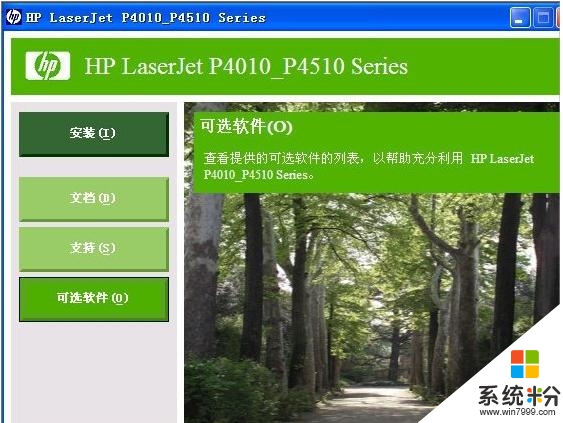
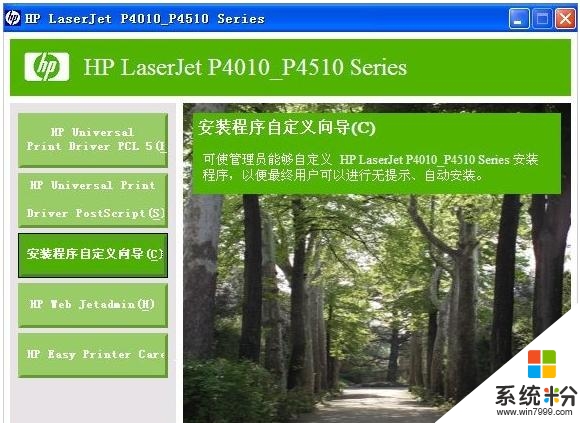
2、在打印機端口選項中選擇“新TCP/IP端口”,並在IP地址欄中輸入打印機IP。
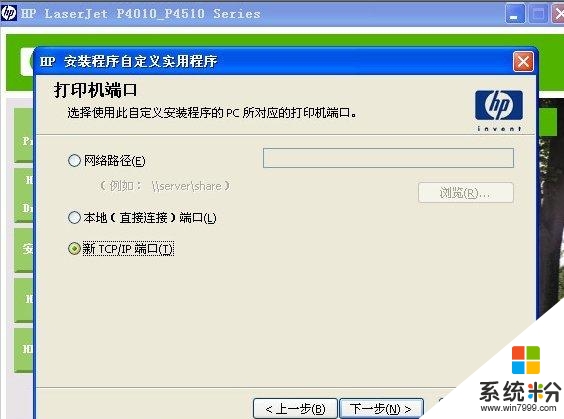
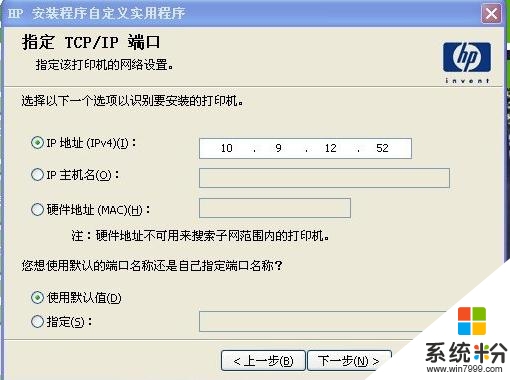
3、在端口創建選項中選擇“否”。

4、選擇自己的打印機型號。
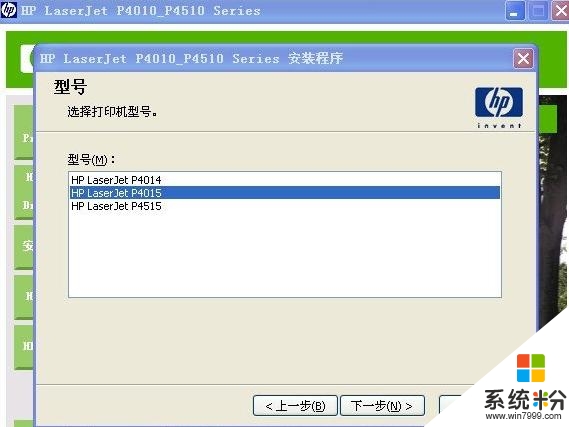
5、驅動程序一般選擇帶“PCL6”標識的係列驅動程序。
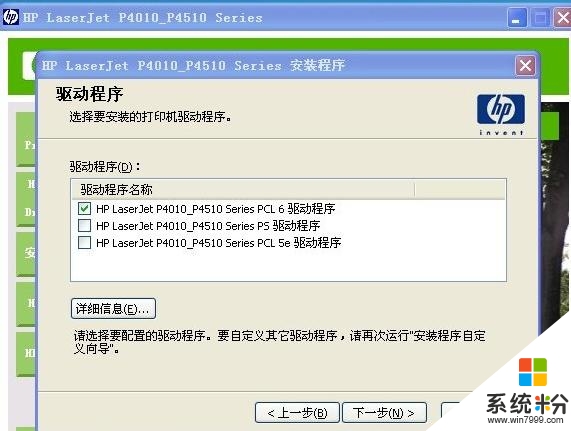
6、驅動程序配置選擇“否”。
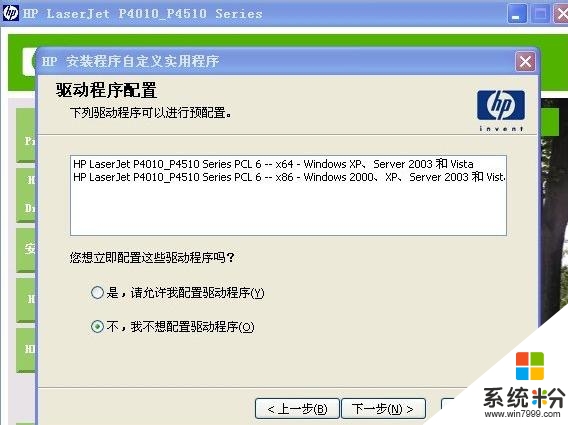
7、點擊“下一步”直到安裝完成。
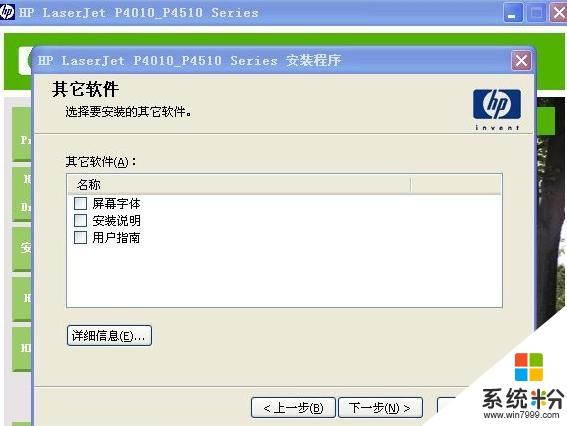
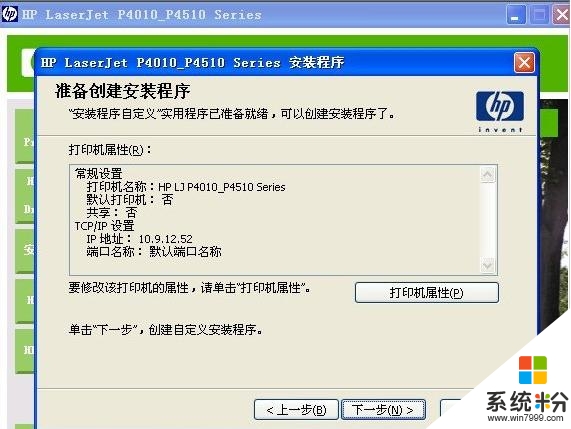
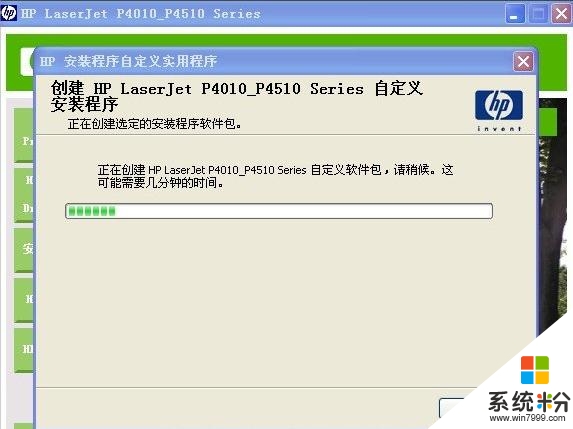
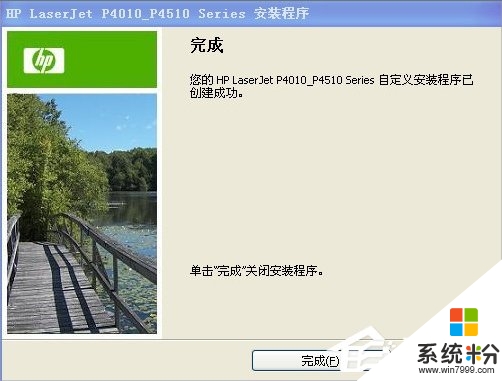
二、配置打印機
1、通過“控製麵板”--“打印機和其它硬件”--“打印機和傳真”進入打印機對話框。
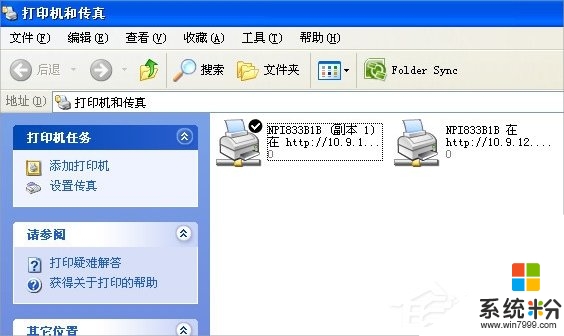
2、通過添加打印機進行配置,在下一步配置中選擇網絡打印機或連接到其他計算機的打印機。
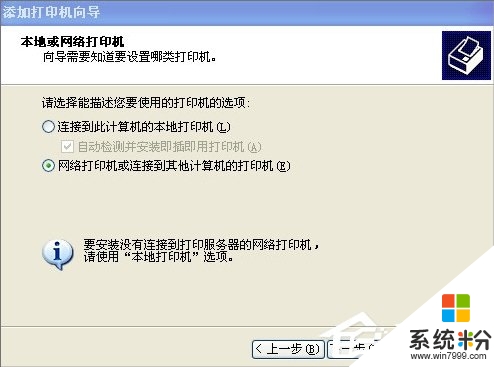
3、在指定打印機選項中選擇連接到internet的打印機,在下麵的URL中輸入打印機的IP地址,地址前一定要有加“http://”。
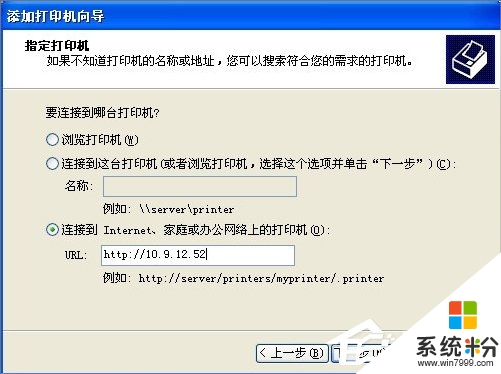
4、接下來選擇打印機的品牌,這裏我們選擇HP,打印機型號裏麵一定要選擇我們剛剛安裝的驅動程序。
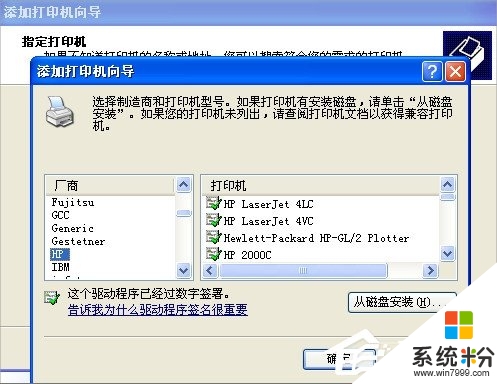
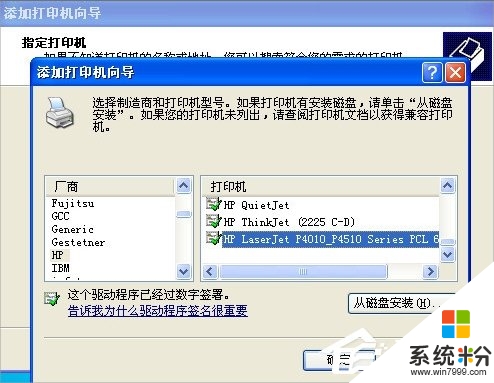
5、直接“下一步”,設置默認打印機,打印測試頁完成打印機的安裝。
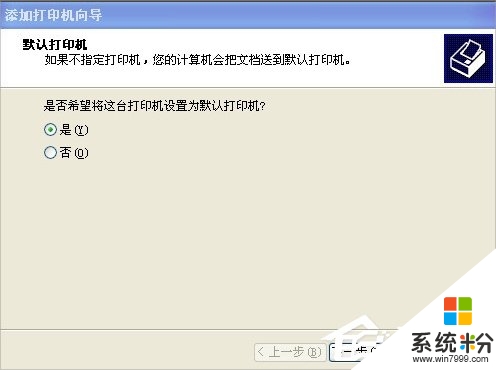
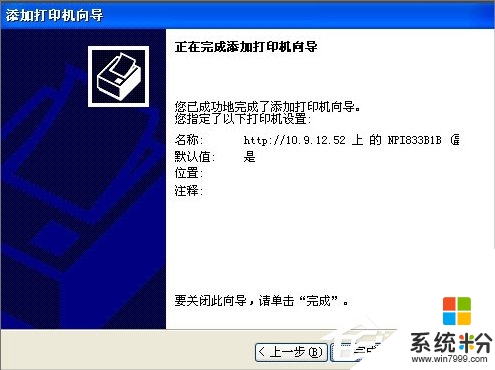
以上就是Windows xp打印機驅動安裝失敗的解決方法。如果大家也遇到打印機驅動安裝失敗的話可以按照上述進行操作。希望本篇文章可以幫助到大家。